【鲁大师官方下载】鲁大师官方版下载 v6.1021.3140.712 电脑版
软件介绍
鲁大师是一款非常好用的系统软件,软件具有专业、易用的硬件检测功能,用户可以使用这款软件轻松的监控自己的电脑硬件数据,帮助用户更好的管理硬件使用情况。鲁大师官方版还能够检测硬件类型,帮助用户更好的深入了解自己的电脑详情,使用起来非常方便。
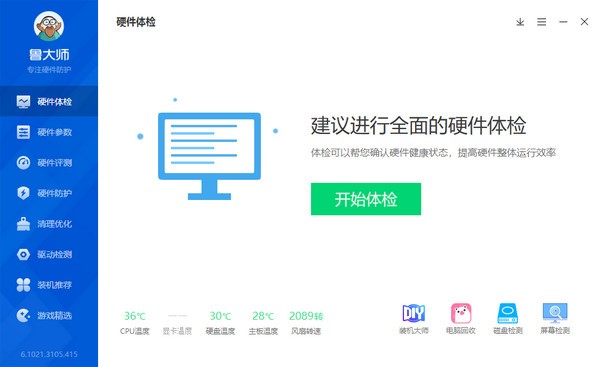
鲁大师软件特色
去软件自校验,并去除多余文件,去内置软件360驱动;
去底部广告文字链接,禁止点右上角logo后打开官方网站行为
去右上角 论坛和问题反馈 按钮,去选项 检查更新和官网按钮
去界面顶部 清理优化、驱动管理和手机跑分 按钮
去右侧功能大全 无线共享、手机回收和新机推荐 按钮
去硬件检测页面 我的保养卡和微博分享 按钮,去性能测试页面 微博分享 按钮
去体验列表 清理优化、危机数据安全、电脑面临高温威胁,硬件容易损坏 选项
设置默认不开启硬件保护和其他,需要的自己开启
把ComputerZ_CN.exe发到桌面..改名鲁大师就可以了..
鲁大师软件功能
硬件检测
专业的硬件检测,轻松辨别硬件真伪,拒绝奸商蒙蔽
温度检测
时时监控重要硬件温度,防止高温造成的硬件损坏
驱动管理
高效的驱动管理,一键安装,备份,恢复
节能省电
分享最佳电源方案,降低耗电量,更能在电脑温度过高时自动降温
性能测试
准确的电脑性能评测,直观了解电脑性能
磁盘检测
迅速检测硬盘健康状况,帮助保护电脑资料。
无线共享
出行必备,一键创建wifi信号,共享电脑网络
一键优化
从硬件底层到软件应用,一键优化,保证爱机畅快运行
鲁大师软件亮点
1、专业而易用的硬件检测
拥有专业而易用的硬件检测,不仅超级准确,而且向你分享中文厂商信息,让你的电脑配置一目了然,拒绝奸商蒙蔽。它适合于各种品牌台式机、笔记本电脑、DIY兼容机的硬件测试,实时的关键性部件的监控预警,全面的电脑硬件信息,有效预防硬件故障,让您的电脑免受困扰。电池健康监控:电池状态、电池损耗、电池质量的检测,有效的提高电池的使用寿命和电脑的健康。
2、系统漏洞扫描和修复
系统漏洞主要指操作系统中因Bug或疏漏而导致的一些系统程序或组件存在的后门。
3、各类硬件温度实时监测
在硬件温度监测内,鲁大师(原:Z武器)显示计算机各类硬件温度的变化曲线图表。硬件温度监测包含以下内容(视当前系统的传感器而定):CPU温度、显卡温度(GPU温度)、主硬盘温度、主板温度。
小提示:你可以在运行硬件温度监测时,最小化鲁大师(原:Z武器),然后运行3D游戏,待游戏结束后,观察各硬件温度的变化。
4、常用武器(一键清理、驱动升级、一键优化)
一键清理扫描、清理系统垃圾迅速、全面,一键清理可以让电脑运行得更清爽、更快捷、更安全。驱动升级为用户分享驱动备份、还原和更新等功能。驱动升级具备软件界面清晰,操作简单,设置人性化等优点。一键优化分享全智能的一键优化和一键恢复功能,包括对系统响应速度、用户界面速度、文件系统、网络等优化。
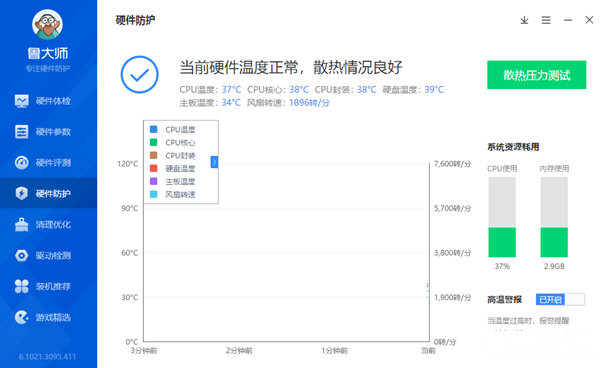
鲁大师使用方法
一、鲁大师怎么测显示屏?
我们都知道使用鲁大师可以帮我们对电脑硬件及配置检测,最近好多用户都在问如何检测自己的显示器,下面小编就为大家详细讲解一下,方法非常简单,检查自己的显示器是否有问题利用鲁大师的屏幕坏点测试就可以轻松帮你搞定。
1、首先在我们自己的电脑上下载安装鲁大师软件,打开后在主界面上找到“屏幕检测”选项,点击打开它

2、接着屏幕就会进入纯色模式,点击鼠标会显示不同的颜色,在这种模式下检查显示屏是否有亮点,如果有那就是损坏处,没有的话那可放心使用。是不是很简单呢?这个检测显示器的功能尤其对于要入手电脑的朋友来说非常重要,使用鲁大师检测防止上当受骗。
鲁大师常见问题
鲁大师怎么进行跑分测试
1.打开鲁大师软件,看整个界面。
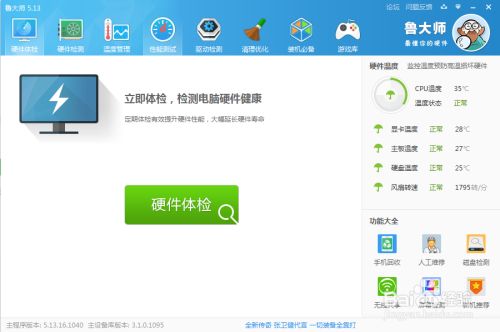
2.点击“硬件检测”,可以详细得知电脑的各个硬件信息,包括处理器、内存条、主板、硬盘、显卡等等。
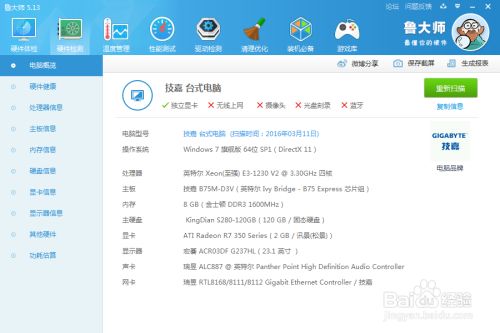
3.此外就是人们最关注的跑分了。鲁大师通过对电脑处理器性能、显卡性能、内存性能、磁盘(硬盘)性能分别进行测试,得出最终分数(图示已经是我跑完之后的分数)。
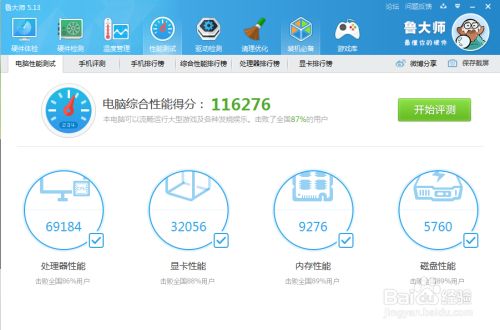
4.跑分完成之后,可以分别查看硬件的排行榜(排行榜均是用户跑分完成之后,鲁大师上传的,具有参考性)。
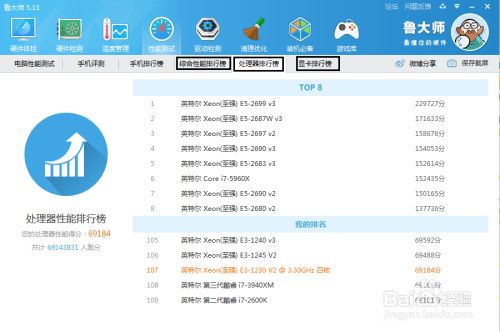
5.关键问题来了,要怎么才能跑出高分呢?首先可以通过鲁大师自带的优化内存,来尽可能释放内存。再关闭所有的软件,尽可能让电脑处于空闲状态,那样跑出来的分也会更高。
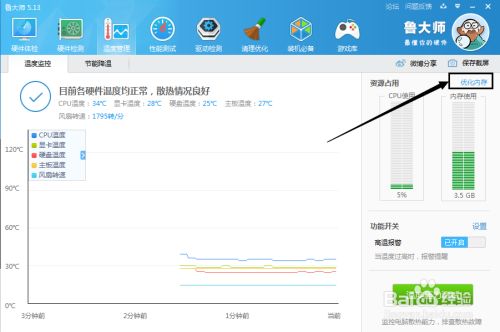
6.PS:跑分的时候,可以全部跑一趟,也可以分开跑分。如果你想跟你好友比较电脑性能的话,那就全部跑一遍吧!
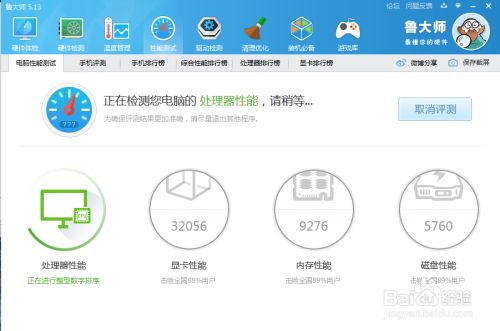
为什么硬件信息检测不准确?为什么风扇转速等参数都没有?
首先请检查鲁大师是否是最新版本以及完整安装,如果已确认完整安装,请保证鲁大师所在目录没有使用NTFS的加密。
笔记本电脑CPU正常温度是多少?怎样控制与防范?
笔记本的理想温度是高于环境温度30度左右,所以大家可以根据自己本本的使用环境进行判断。 尽量把自己的笔记本CPU温度控制在75度以内,不要超过85度,注意:这里指的温度是笔记本CPU核心温度,也就是鲁大师检测 出来的CPU温度。
为了控制温度,你可以做以下几点:
1、查看CPU使用率,看看是不是在后台运行了什么软件或中了病毒;2、开空调(降温效果和空调调温有关);
3、清理内部灰尘 更换CPU风扇 检查CPU硅胶(降温效果不一定);4、用家用风扇吹吹效果很好(降温效果和风量有关大约4-9度);5、垫高笔记本电脑和桌面的高度(大约降温2-6度);6、买个笔记本散热垫(大约降温4-15度);
7、不要把笔记本电脑放在毛毯或床上运行,这些材质都不利于笔记本电脑的散热,如果一定要运行,则买个笔记本散热垫。
为什么有些漏洞补丁无法安装?
1、如果已经安装软件并提示重启,在没有重新启动的情况下,会造成部分补丁无法安装。重启计算机,再次安装即可。
2、如果重启仍然不能安装,请到无法安装的漏洞反馈发帖,我们会及时处理。
请问鲁大师支持命令行吗?
支持!考虑到命令行用户较少,目前尚未向用户推荐。具体如下:在命令行下进入鲁大师所在目录,输入“鲁大师主程序文件名”+空格+“输出的文件名”。
范例如下:
cd d:\ludashi
d:\ludashi\ComputerZ_CN.exe out.txt
待鲁大师执行完毕即可生成检测文件out.txt 。
备注:
1、目前支持两种命令行输出格式,Txt和Ini。
2、若在Vista下使用命令行,需要以管理员身份运行附件中的命令行提示符。
下载仅供下载体验和测试学习,不得商用和正当使用。
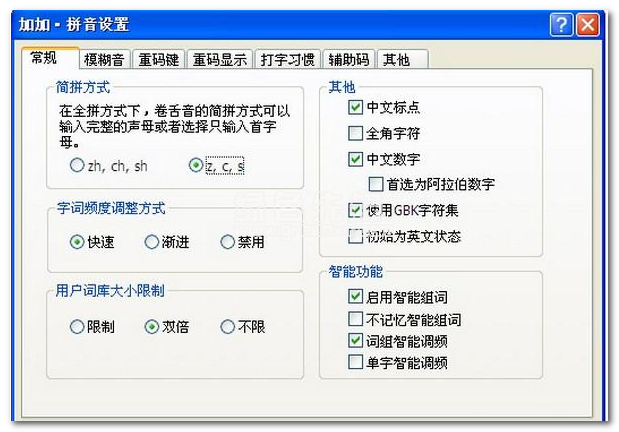
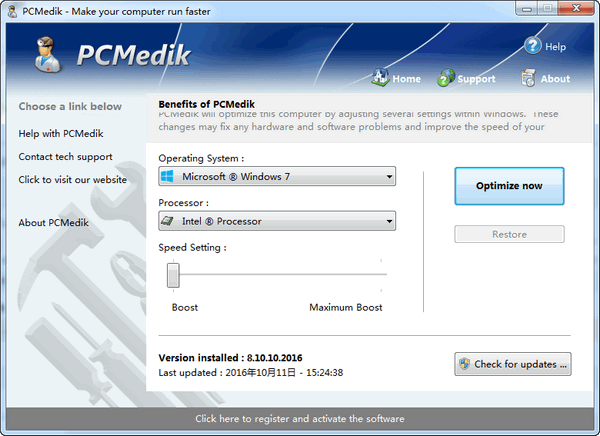
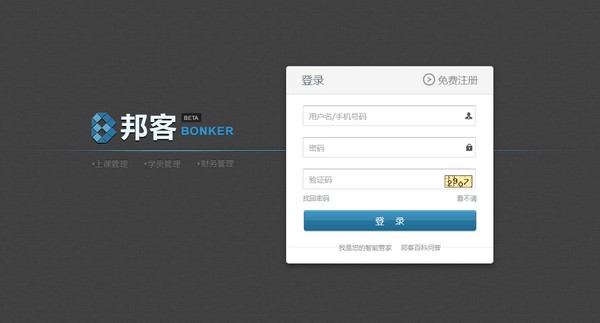
发表评论